Khi Microsoft giới thiệu Windows Subsystem for Linux (WSL), một thế giới năng suất hoàn toàn mới đã mở ra cho các nhà phát triển, quản trị viên hệ thống và những người đam mê công nghệ. WSL cho phép bạn chạy một môi trường Linux trực tiếp trong Windows, kết hợp những ưu điểm tốt nhất của cả hai hệ điều hành. Mặc dù Windows có rất nhiều công cụ bản địa xuất sắc, nhưng có những tiện ích Linux cụ thể thực sự tỏa sáng hơn khi chạy trong WSL. Dưới đây là một số công cụ được ưu tiên sử dụng trong WSL hơn là các phiên bản Windows tương ứng.
4. Git
Lựa chọn tối ưu cho người dùng chuyên sâu
Git là xương sống của quá trình phát triển phần mềm hiện đại, không thể thiếu đối với các lập trình viên cần kiểm soát phiên bản và cộng tác trong các nhóm. Mặc dù Git cho Windows hoàn toàn có chức năng và giao diện khá tốt, nhưng Git trong WSL vượt trội hơn nhiều nhờ khả năng xử lý hệ thống tệp của Linux.
Trong Linux, bạn có các liên kết tượng trưng (symbolic links), quyền truy cập (permissions) và phân biệt chữ hoa/thường (case sensitivity) – những yếu tố cực kỳ quan trọng đối với nhiều hoạt động của Git. Điều này đồng nghĩa với việc bạn sẽ gặp ít vấn đề hơn về các liên kết bị hỏng hoặc xung đột phát sinh từ sự khác biệt về chữ hoa/thường trong tên tệp. Hơn nữa, Git trong WSL còn được hưởng lợi từ các tập lệnh và công cụ dựa trên Linux, tích hợp liền mạch với nó.
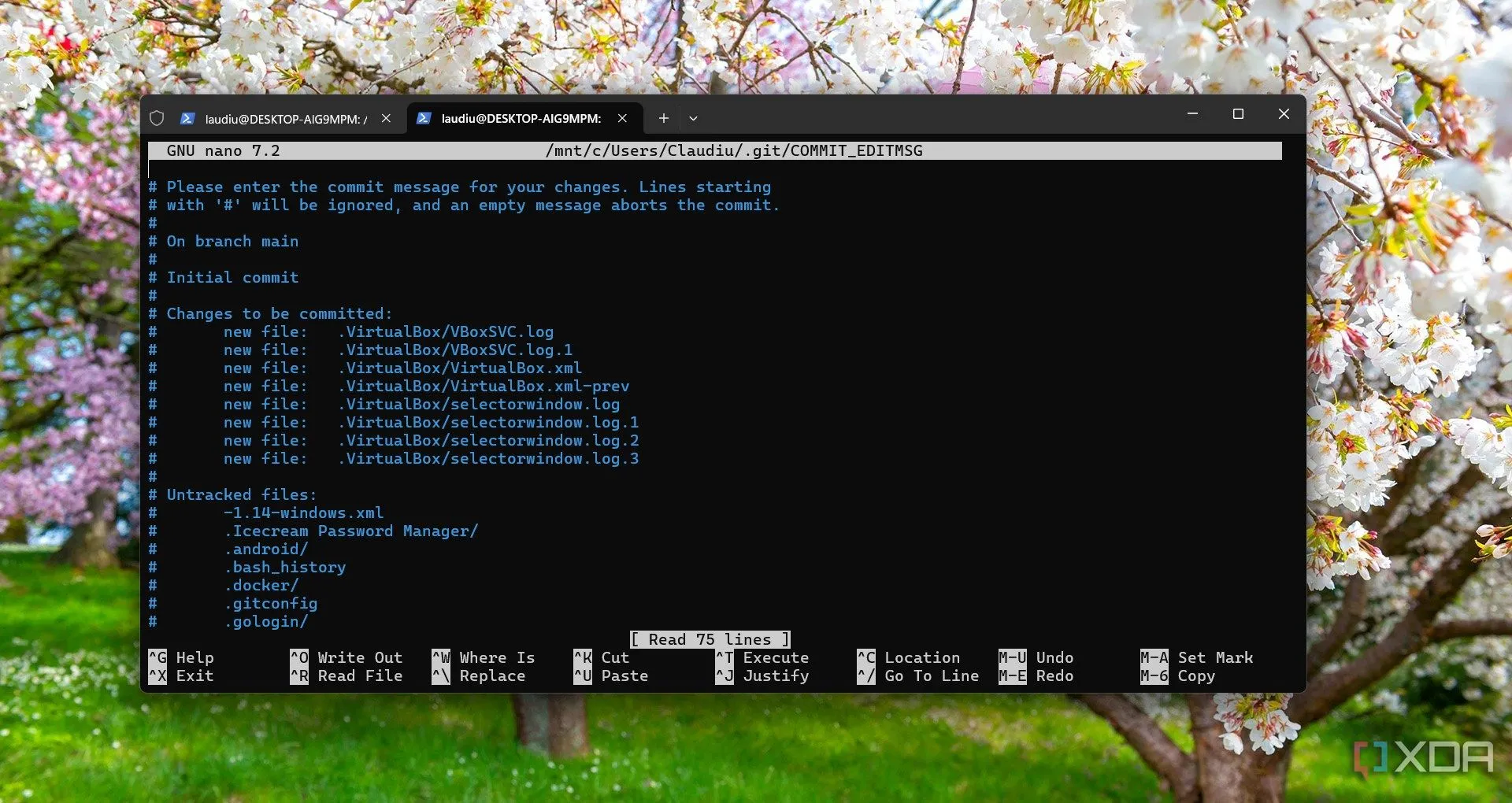 Giao diện dòng lệnh Git đang chạy hiệu quả trên Windows Subsystem for Linux (WSL) trong Windows 11, minh họa khả năng tích hợp của Git với môi trường Linux.
Giao diện dòng lệnh Git đang chạy hiệu quả trên Windows Subsystem for Linux (WSL) trong Windows 11, minh họa khả năng tích hợp của Git với môi trường Linux.
Ví dụ, bạn có thể tận dụng Bash scripting để tự động hóa các tác vụ Git lặp đi lặp lại hoặc kết hợp Git với các công cụ như grep để tìm kiếm nhật ký nhanh hơn. Hiệu suất cũng được cải thiện đáng kể trong WSL, vì nó tránh được việc phải chuyển đổi các quy ước hệ thống tệp Linux sang định dạng tương thích với Windows. Nhìn chung, Git trong WSL mang lại cảm giác trực quan và mạnh mẽ hơn, mặc dù việc thiếu giao diện đồ họa có thể là một điểm trừ đối với một số người dùng.
3. Zsh với Oh My Zsh
Nâng tầm trải nghiệm Terminal
Zsh, đặc biệt khi kết hợp với Oh My Zsh, sẽ biến trải nghiệm terminal của bạn thành một thứ gì đó chức năng và bắt mắt hơn nhiều. Command Prompt của Windows ở mức cơ bản nhất, và mặc dù PowerShell mạnh mẽ, nó vẫn thiếu đi sự đơn giản và các tùy chọn tùy chỉnh mà Zsh mang lại. Trong WSL, Zsh trở thành một sân chơi cho năng suất.
Việc cài đặt Oh My Zsh bổ sung vô số plugin và chủ đề (themes), cho phép các tính năng như gợi ý tự động (autosuggestions), tô sáng cú pháp (syntax highlighting) và nhận biết nhánh Git ngay trong dấu nhắc lệnh của bạn. Những cải tiến này giúp việc điều hướng và thực thi lệnh nhanh hơn. Trong WSL, bạn cũng có lợi thế từ hệ thống tệp Linux.
Điều này có nghĩa là Zsh sẽ có thể sử dụng các công cụ như ls, grep và find hiệu quả hơn so với các đối tác trên Windows của chúng. Hơn nữa, việc sử dụng alias (bí danh) và tạo các tập lệnh tùy chỉnh trong Zsh có thể giảm đáng kể các tác vụ lặp đi lặp lại. Khó có thể sánh được tất cả những điều này trên một terminal Windows bản địa. Bạn cũng nên cài đặt Neovim thông qua Brew vì nó nhanh chóng và đơn giản hơn nhiều.
2. Vim/Neovim
Trình soạn thảo văn bản dành cho người dùng phím
Vim và Neovim là những huyền thoại trong thế giới trình soạn thảo văn bản, được yêu thích vì tốc độ, tính linh hoạt và cách tiếp cận lấy bàn phím làm trung tâm. Mặc dù các trình soạn thảo này có sẵn trên Windows, chúng thực sự tỏa sáng trong WSL. Môi trường Linux mang lại sự tích hợp liền mạch với các công cụ khác như grep, awk và sed, giúp dễ dàng thao tác văn bản và tệp trực tiếp từ bên trong trình soạn thảo.
Hơn nữa, bạn có quyền truy cập vào các plugin và cấu hình cho Vim/Neovim dành cho môi trường giống Unix, mà WSL cung cấp một cách hoàn hảo. Ví dụ, bạn sẽ thấy việc quản lý plugin bằng các công cụ như Vim-Plug hoặc thiết lập Giao thức Máy chủ Ngôn ngữ (Language Server Protocol – LSP) để hoàn thành mã trong WSL tự nhiên hơn nhiều. Vì vậy, dù bạn đang chỉnh sửa mã, ghi chú hay xử lý dữ liệu, Vim/Neovim trong WSL đều mang đến trải nghiệm mượt mà với mức tiêu thụ tài nguyên ít hơn nhiều so với việc chạy chúng trên Windows.
1. FFmpeg
Mã hóa video siêu tốc
Để xử lý video và âm thanh, FFmpeg đơn giản là tuyệt vời. Mặc dù nó có sẵn trên Windows, nhưng phiên bản Linux của nó nhanh hơn và linh hoạt hơn nhiều. Đơn giản mà nói, FFmpeg trong WSL giúp bạn với các tùy chọn mã hóa nâng cao và tốc độ xử lý nhanh hơn nếu bạn muốn thực hiện mã hóa nhanh cho một video lớn. Dù bạn đang chuyển đổi định dạng, nén video hay trích xuất âm thanh, FFmpeg có một số tính năng mà bạn sẽ không tìm thấy trên nhiều trình chỉnh sửa video cho Windows.
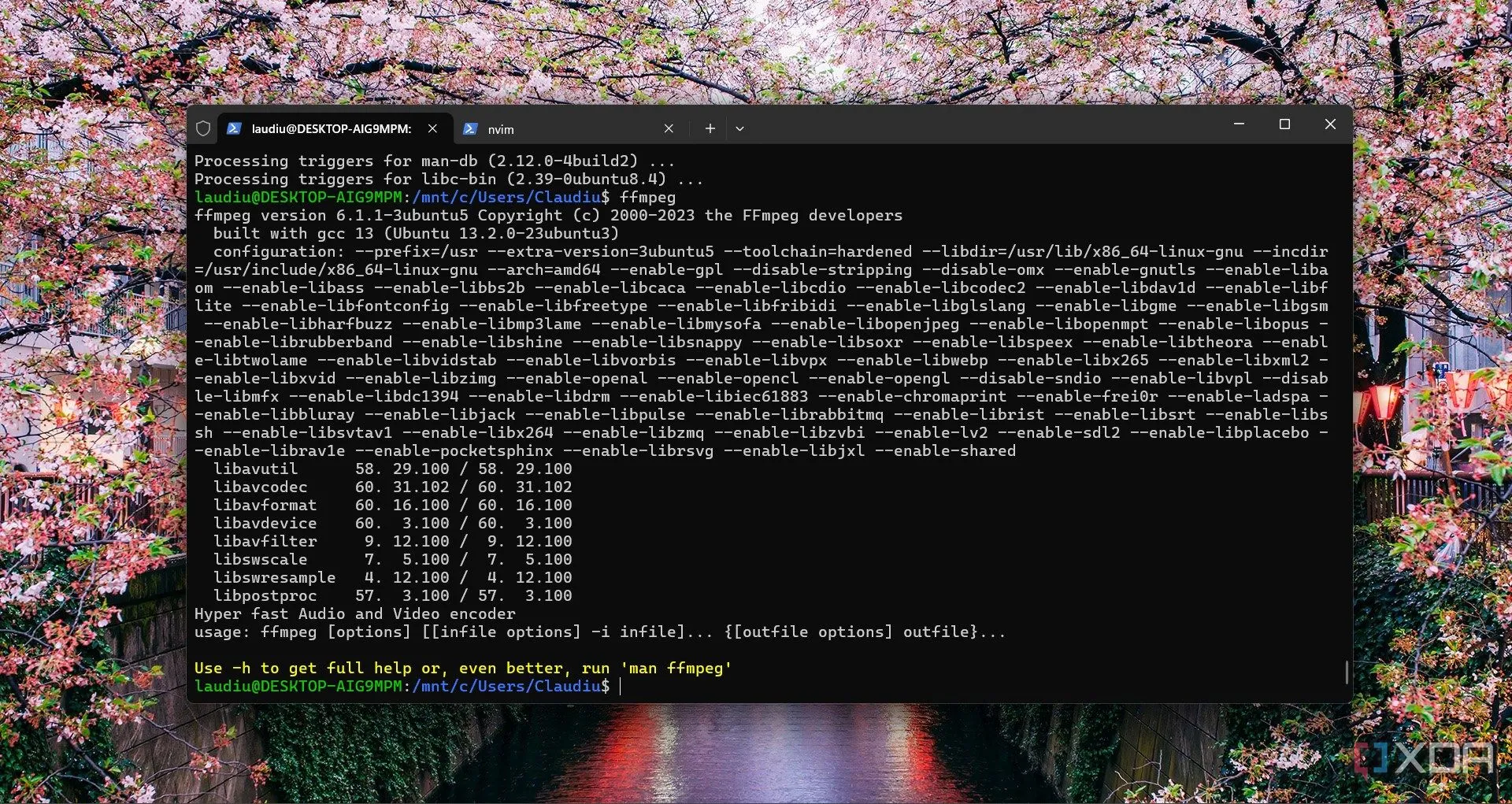 Giao diện dòng lệnh FFmpeg đang được sử dụng trong môi trường WSL trên Windows 11, thể hiện khả năng xử lý video mạnh mẽ và nhanh chóng của công cụ này.
Giao diện dòng lệnh FFmpeg đang được sử dụng trong môi trường WSL trên Windows 11, thể hiện khả năng xử lý video mạnh mẽ và nhanh chóng của công cụ này.
Ví dụ, bạn có thể kết hợp FFmpeg với các tập lệnh Bash để chuyển đổi hàng trăm video hàng loạt hoặc thêm hình mờ chỉ bằng một lệnh duy nhất. Thêm vào đó, công cụ này có thể tận dụng các thư viện và codec độc quyền của Linux mà không có sẵn hoặc không tương thích với Windows. Điều đó có nghĩa là nó là công cụ chuyển đổi hàng đầu cho các định dạng tệp hiếm hoặc độc quyền. Một lần nữa, việc thiếu giao diện đồ họa có thể là một vấn đề lớn, nhưng bạn đang ở trên Windows, vì vậy bạn có thể kiểm tra kết quả trong một trình chỉnh sửa khác.
WSL giúp mọi thứ nhanh hơn và linh hoạt hơn
WSL đã san bằng sân chơi, cho phép bạn tận hưởng những điều tốt nhất của cả thế giới Windows và Linux. Linux là một cỗ máy hiệu quả, vì vậy không có gì ngạc nhiên khi các tiện ích chạy trên WSL thường vượt trội hơn các đối tác Windows về hiệu suất, tính linh hoạt và dễ sử dụng. Nhược điểm duy nhất là thiếu giao diện đồ họa cho các ứng dụng. Tuy nhiên, bạn cũng có thể trải nghiệm điều đó nếu bạn chạy một bản phân phối Linux trên máy ảo.
Tuy nhiên, vẻ đẹp của WSL là nó bỏ qua tất cả những giao diện cồng kềnh đó. Bạn cũng nên sử dụng grep, awk và sed trên WSL để tìm kiếm tệp. Hãy thử Python và SSH trong khi bạn đang thử nghiệm với WSL để mở rộng khả năng của mình.


